如何在 iTunes 中組織和重命名專輯
當您從商店購買和下載項目時,iTunes 和 蘋果音樂 有時無法為您提供正確的名稱、正確的專輯封面甚至正確的位置。 這些不足將一一修復,因為這篇文章將引導您完成有關如何修復的完整指南 在 iTunes 中重命名相冊 以及如何管理它們。
如前所述,在這篇文章中,期望獲得足夠的知識,了解如何在 iTunes 中更改歌曲信息的過程,以及如何根據自己的喜好組織歌曲信息的簡單步驟。 還了解在計算機上永久保存您的收藏夾時使用的完美工具。
內容指南 第 1 部分。如何重命名 iTunes 資料庫中的歌曲或專輯?第 2 部分。如何在 iTunes 中添加和組織專輯?第 3 部分。 如何從 iTunes 和 Apple Music 永久保存專輯和播放列表?第4部分。最後的話
第 1 部分。如何重命名 iTunes 資料庫中的歌曲或專輯?
在 iTunes 中重命名相冊的過程非常簡單。 您只需幾個簡單的步驟即可完成該過程,並且肯定會在很短的時間內完成。 以下是如何更改 iTunes 中的專輯信息。
- 開始在您的計算機上啟動 iTunes 應用程序。
- 在那之後,繼續您的音樂收藏以查看您到目前為止收集的專輯、播放列表和曲目列表。
- 瀏覽您的列表並選擇您要重命名的相冊。 如果記得的話,您也可以只搜索相冊的當前名稱。
- 這樣做之後,右鍵單擊相冊並從顯示的菜單選項中選擇“獲取信息”選項。

- 在信息部分,將顯示與專輯相關的所有詳細信息。 從這裡,您可以編輯任何您想要更改的內容。 這包括專輯的名稱。
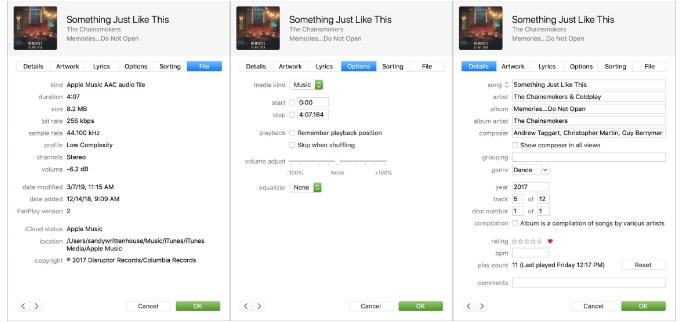
- 輸入您想要的名稱後,不要忘記單擊確定按鈕以保存所做的所有更改。
除了使用 iTunes 應用程序本身在 iTunes 中重命名專輯外,您還可以嘗試通過 iTunes商店. 只需啟動它,然後前往“我的音樂”部分或“商店”以選擇您要重命名的專輯。 在打開的窗口中,專輯標題旁邊有一個編輯按鈕。 點擊它以更改其名稱,最後,不要忘記選擇“確定”按鈕以保存新名稱。
第 2 部分。如何在 iTunes 中添加和組織專輯?
上面關於如何在 iTunes 中重命名相冊的解決過程只需幾個步驟即可完成。 在 iTunes 應用程序中重命名專輯名稱只是組織文件的一種方式。 除此之外,在管理您的圖書館時還有更多事情要做,例如將它們保存或移動到各自的位置。
每次從 iTunes Store 購買特定專輯後,文件將自動保存在您的 iTunes 應用程序音樂庫或 Apple Music 應用程序中。 這是它們的初始位置,但您可以隨時更改它們,尤其是當它看起來不適合您時。 查看以下步驟。
- 新保存的專輯可以在“最近添加”部分或“編輯”文件夾中看到。 首先,啟動 iTunes 應用程序或音樂應用程序並前往您的圖書館。

- 選擇專輯以查看其中保存的曲目,然後右鍵單擊列表中顯示的第一首曲目。
- 在菜單窗口中,選擇“在 Windows 資源管理器中顯示”或“在 Finder 中顯示”選項,以快速查看 Compilations 文件夾。
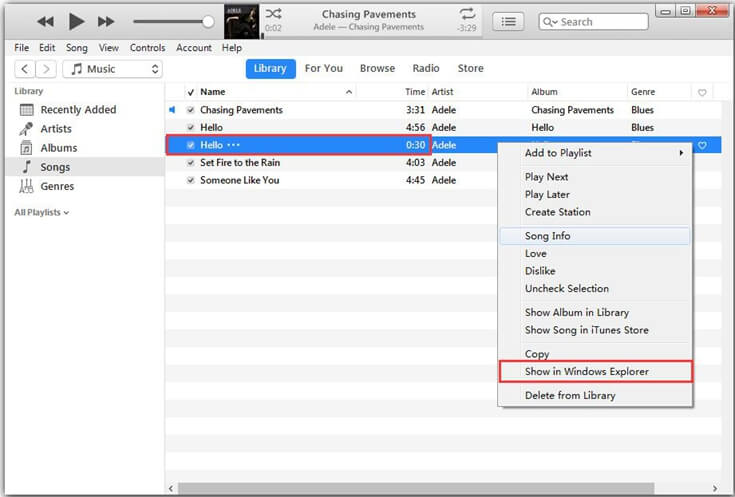
- 要開始組織項目,請前往文件資源管理器的 iTunes 媒體部分下的音樂文件夾。
- 之後,創建一個新文件夾並將其命名為您希望用於專輯的藝術家。
- 前往相冊的原始位置,右鍵單擊它並從菜單窗口中選擇剪切或複制選項。 然後將該項目粘貼到其新位置。 這一次,你必須打開剛才新建的文件夾。
- 完成後,您現在需要做的就是刪除原始位置。 在 iTunes 或音樂應用程序中,轉到資料庫,然後再次右鍵單擊專輯。 在打開的窗口中,選擇從庫中刪除。
第 3 部分。 如何從 iTunes 和 Apple Music 永久保存專輯和播放列表?
通過了解如何從 iTunes 和 Apple Music 中保存項目的最佳選擇,您將不必執行上述有關如何在 iTunes 中重命名專輯的給定過程。 在組織保存的文件時,您甚至可以設置自己的標準。 為此,您必須使用 AMusicSoft Apple 音樂轉換器.
當涉及到 Apple Music DRM刪除,AMusicSoft 也可以做得更好。 AMusicSoft Apple Music Converter 是一款非常著名的專業音樂轉換器,特別是在下載和轉換等過程中非常有用。由於速度快了 16 倍,該工具已經可以在短短幾分鐘內給出結果。即使以這樣的速度,輸出的品質仍然很好,與原始副本相比不會出現任何差異。
命名使用此工具可能獲得的格式,您可以從 MP3、WAV、FLAC、M4A、AC3 和 AAC 中進行選擇。 獲取這些文件後,將副本從您的計算機傳輸到任何其他設備現在將變得可能且容易。 您可以無限制地將這些音樂分享給任何人,並且 在 Alexa 上播放 iTunes 音樂 或其他設備。
若要使用 AMusicSoft Apple Music Converter,請參閱下方提供的步驟。
- 首先,從 AMusicSoft 網站取得 AMusicSoft Apple Music Converter 的副本,然後立即將其安裝在您的裝置上。
- 打開應用程序並開始選擇所選文件以將它們上傳到音樂轉換器中。

- 選擇轉換格式以及輸出文件夾。

- 點擊轉換按鈕啟動轉換。

- 從 Converted 菜單中獲取結果並將它們保存在本地計算機上。
第4部分。最後的話
上面的前面部分為我們提供了有關如何在 iTunes 中重命名專輯的簡單過程以及有關如何組織您自己的播放列表集的簡單方法。 您所要做的就是按照上面給定的程序進行操作,以遵循您喜歡的詳細信息。 此外,如果您想在第一次嘗試時獲得具有正確名稱和位置的正確相冊,請確保使用 AMusicSoft Apple 音樂轉換器. 上面還分享了有關如何使用此工具的詳細指南。
人們也讀
Robert Fabry 是一位熱心的部落客,也是一位熱衷於科技的愛好者,也許他可以透過分享一些技巧來感染你。他也對音樂充滿熱情,並為 AMusicSoft 撰寫過這些主題的文章。